Con la introducción del Ducking automático en Premiere Pro CC 2019, la edición de audio y voz se simplifica enormemente. Esta nueva función te permite ajustar los ruidos ambientales fácilmente al volumen de tus grabaciones de audio o voz. De esta manera, puedes crear un paisaje sonoro armonioso sin tener que manipular manualmente los niveles de volumen. En este tutorial te mostraré cómo puedes utilizar el Ducking de manera eficiente en tus proyectos. ¡Comencemos y veamos cómo sacar el máximo provecho de esta función!
Principales hallazgos
- El Ducking automático se activa en Premiere Pro CC 2019 a través del Panel de Sonido Esencial.
- Las funciones de sensibilidad y fuerza de Ducking permiten ajustes precisos.
- Se crean keyframes automáticamente para garantizar un ajuste fluido del volumen.
Guía paso a paso
1. Selecciona el clip de audio
Primero debes seleccionar tu clip de audio en la ventana del proyecto. El Ducking funciona mejor cuando tienes fuentes de audio bien definidas, como música o voz. Selecciona el clip correspondiente para comenzar con los ajustes.
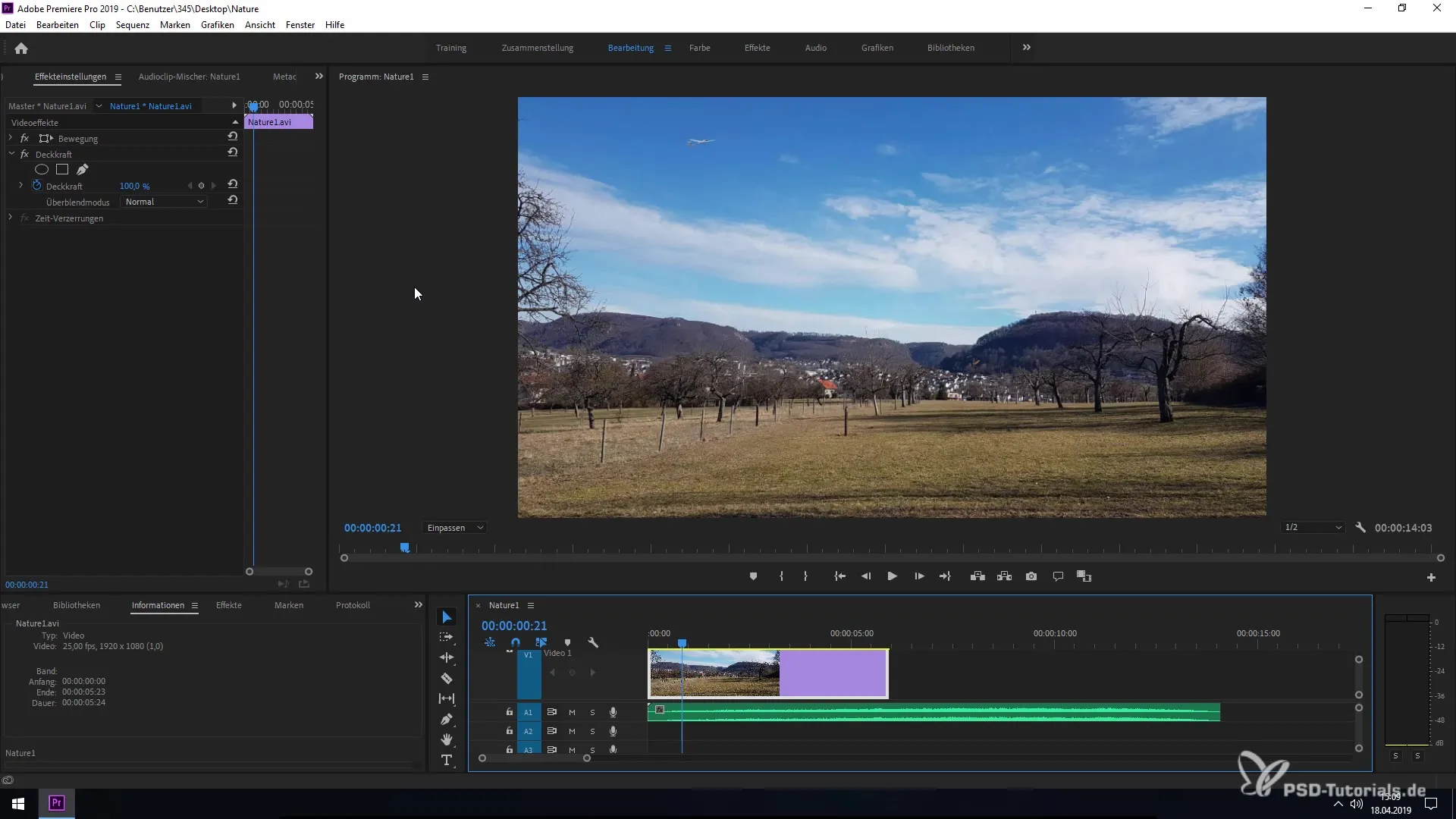
2. Abre el Panel de Sonido Esencial
A continuación, navega al área de "Audio" en la barra de menú y abre el Panel de Sonido Esencial. Aquí tienes las funciones disponibles para editar las propiedades de audio de tu clip.
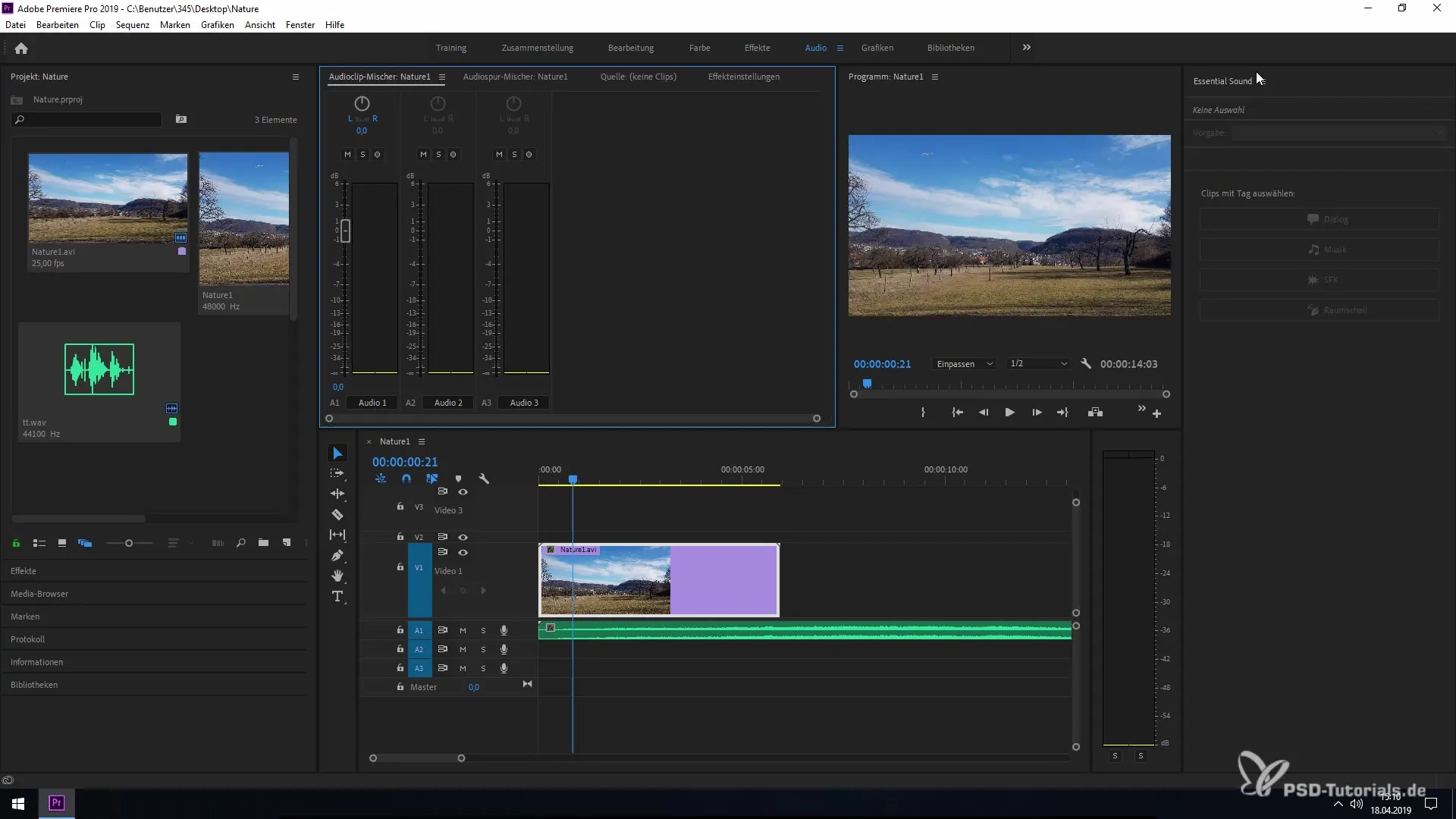
3. Define el sonido ambiental
En el Panel de Sonido Esencial tienes la opción de establecer el tipo de tu archivo de audio. Haz clic en "Sonido ambiental" para dejar claro que se trata de ruidos ambientales. Con esto, el editor definirá qué partes del archivo de audio deben ser suprimidas mientras otros elementos de audio, como la voz o la música, dominan.
4. Habilita el Ducking
Ahora puedes activar el Ducking. Haz clic en la casilla correspondiente en el Panel de Sonido Esencial. Esta función reducirá el ruido ambiental en comparación con los elementos de audio principales identificados.
5. Ajusta las configuraciones de Ducking
Aquí tienes la oportunidad de regular la sensibilidad del Ducking. Mueve el control deslizante en el rango positivo y negativo para determinar cuán fuerte debe ser la función de Ducking. Esta es una configuración importante para lograr un sonido óptimo.
6. Ajusta la fuerza de Ducking
Además de la sensibilidad, hay una opción para ajustar la fuerza del Ducking. Esta configuración te da control sobre qué tan fuerte se reduce el volumen de los ruidos ambientales. Experimenta aquí para lograr el resultado más adecuado para tu proyecto.
7. Inserta transiciones
Adicionalmente, puedes establecer transiciones en ciertos intervalos de tiempo. Esta función asegura una transición suave entre los cambios de volumen y evita cambios bruscos de volumen.
8. Crea keyframes
Cuando estés satisfecho con los ajustes, haz clic en "Crear keyframes". Esto establecerá automáticamente todos los keyframes necesarios para implementar los efectos de Ducking que deseas en el audio.
9. Revisa el efecto
Ahora puedes revisar el resultado reproduciendo una vista previa de tu proyecto. Presta atención a cómo el Ducking equilibra los ruidos ambientales en comparación con los elementos de audio principales.
10. Finaliza el proyecto
Finalmente, si todo suena bien, guarda tus cambios y cierra el Panel de Sonido Esencial. Tu audio ahora debería estar perfectamente preparado. ¡Disfruta el resultado de tu trabajo!
Resumen – Ducking para ruidos ambientales en Premiere Pro CC 2019
La nueva herramienta de Ducking en Premiere Pro CC 2019 te ofrece la posibilidad de ajustar ruidos ambientales de manera efectiva y con poco esfuerzo a grabaciones de voz o música. Gracias a los ajustes fáciles de usar en el Panel de Sonido Esencial, el procesamiento de audio en tus proyectos se simplifica enormemente.
Preguntas frecuentes
¿Qué es Ducking en Premiere Pro?Ducking es una técnica en la que el volumen de un fondo o ruido ambiental se reduce automáticamente cuando una fuente de audio diferente, como la voz o la música, está activa.
¿Cómo utilizo el Panel de Sonido Esencial?El Panel de Sonido Esencial se puede abrir a través del área de audio en la barra de menú. Aquí puedes definir el tipo de tus fuentes de audio y activar o ajustar el Ducking.
¿Puedo ajustar manualmente la sensibilidad del Ducking?Sí, la sensibilidad se puede ajustar mediante un control deslizante en el Panel de Sonido Esencial para controlar mejor los cambios de volumen.
¿Se crean los keyframes automáticamente?Sí, al hacer clic en "Crear keyframes" en el Panel de Sonido Esencial, el programa crea automáticamente los keyframes necesarios para los efectos de Ducking.
¿Puedo variar la fuerza del Ducking?Sí, la fuerza del Ducking también se puede ajustar en el Panel de Sonido Esencial para lograr el efecto deseado.


